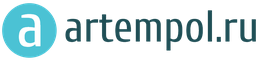В первую очередь, стоит попробовать разобраться, почему может происходить так, что, совсем недавно, отлично работающий смартфон или планшет под управлением системы Android начал «капризничать». Например, перестал подключаться к знакомой ему ранее сети Wi-Fi, либо, подключается к ней, но, интернет, при этом, все ровно не работает, либо интернет перестал работать, даже когда на устройстве включена «передача данных», ну, или, в смартфоне появляются проблемы со связью (сетью), при включенной «передаче данных» или при подключении к Wi-Fi.
Дело в том, что кроме видимых нам процессов, в Android постоянно запущены процессы, которые отвечают за функционирование самого ядра системы. Что это за процессы: весь функционал нашего гаджета постоянно опирается на вспомогательные системные функции внутри ядра системы, и, без этих функций работать просто на просто не может. Любая фунция, которою мы запускаем, сразу же обращается к ядру системы и сопрягается с его работой на протяжении всего времени.И, даже, как только Вы запустили гаджет и он включился — все функции ядра уже приступили к работе.
Со временем, внутри системы (ядре) остается различного рода системный мусор. Он появляется неизбежно на любом устройстве на платформе Android, будь то планшет или смартфон. И, периодически, его обязательно нужно «вычищать». Потому,системе, работать в стабильном режиме, становится все сложнее и сложнее, а, со временем появляются «тормоза» «лаги» «глюки» и т.д. Отражаться это может на чем угодно — на любых функциях и возможностях Вашего планшета или смартфона. Образно, — это как если «шестерни», которые раньше крутились и взаимодействовали внутри устройства были идеально чистыми и смазанными, теперь все в пыли и в песке, да и ржавчина по ним пошла. Представьте, как работали бы, например, часы, с таким механизмом. То же самое и с системой Android. Примечательной особенностью подобного рода неполадок является то, что, если в гаджете начались «проблемы с интернетом», то, одна и та же «соринка» внутри системы Вашего устройства, с большой вероятностью, будет создавать препятствия для всех функций, сопряженных с данной областью (сеть, wi-fi, передача данных и т.д.)
А, для того, чтобы гаджет работал без подобных сбоев, необходимо содержать его систему в чистоте и порядке. Для этого есть 2 способа:
- СПОСОБ.1. Первый не требует никаких сторонних программ и утилит, и доступен для выполнения абсолютно любому пользователю. Для очистки всех рабочих узлов системы Вашего гаджета нужно, в зависимости от интенсивности использования, раз в три-четыре месяца делать «полный сброс настроек». Эта функция есть в каждом устройстве, работающем на Android. Находится она, как правило, в разделе «настройки» — «архивация и сброс» — проходим туда, и раз в несколько месяцев выбираем пункт «полный сброс»(восстановление стандартных настроек с удалением всех данных). Однако, используя этот функционал, стоит предварительно сохранить все нужные данные, потому как, после того, как Вы проведете «сброс», система не только почистит саму себя, но и удалит все сохраненные на гаджете файлы, контакты, и т.д.. Если же, такой вариант для Вас не приемлем, смотрите «способ 2»..
- СПОСОБ.2. Предполагает собой установку специализированного ПО. Установку приложения, которое будет постоянно следить за правильной и беспрепятственной работой системы, постоянно очищая ее без Вашего участия. Приложений, обладающий подобного рода функционалом, на сегодняшний день довольно много. Однако, самым эффективным, на сегодняшний день, является утилита — Multi Cleaner , скачать, установить,из google play, и просто ознакомиться с функционалом которого можно .
- Так же, для достижения максимальной скорости обмена данных по сети интернет, рекомендовано установить на Ваше Android устройство высокоскоростной браузер Yandex Browser скачать который, из Google Play, можно .
Если же, получилось так, что желаемого результата добиться так и не удалось, к сожалению, все несколько сложнее и, в первую очередь, стоит «перепрошить» гаджет — т.е. — сменить операционную систему android целиком. Однако, если Вы не владеете навыками смены ОС в устройствах на платформе android — делать это по попавшимся под руку инструкциям не рекомендуется. Потому,что, смена операционной системы («перепрошивка») Вашего гаджета — совсем не простая процедура, требующая специальных навыков и не малого опыта. Делая «перепрошивку» телефона самостоятельно, Вы запросто можете вывести гаджет из строя вовсе. В Сервисных Центрах это называют «получить кирпич». Поэтому, будьте аккуратны и внимательны, если, все-таки, решитесь на это.
Почему автоматически включается передача данных на андроиде?
- Откройте вкладку Программы/ Настройки.
- Нажмите Управление беспроводной связью или Wireless amp; Networks.
- удалите галочку.
Передача данных - имеете ввиду мобильный интернет? Тогда у вас что-то не то с телефоном. Мобильный интернет сам не включается, потому что он может стоить денег. За потерю денег в результате самовольного включения мобильного интернета на производителя могут подать в суд.
Вай-фай может сам выходить из спящего режима и подключаться к незапароленым сетям. Но только если он включн. При соответствующих настройках телефон может определять местонахождение по вай-фай даже если он выключен.
Но если у вас самопроизвольно включается мобильный интернет, то это серьзно. Возможно, надо сделать полный сброс.
Это программный сбой. К сожалению на андроидах такое часто бывает как с передачей данных, так и с звонками. Он просто сам по себе включается и звонит куда попало, передат данные.
Носила я в мастерскую, там сказали, что нужна профессиональная прошивка и то возможен вариант, что андроид убьют.
Почти все смартфоны на Android изначально настроены на автоматическое подключение к интернету. Однако в случае, если тариф Вашего смартфона не включает в себя безлимитный интернет, такие обновления могут влететь в копеечку. Поэтому их следует отключить вручную. Делается это следующим способом:
Если после этих манипуляций телефон все равно пытается подключиться без Вашего ведома, предлагаю более радикальный способ: первые два пункта повторяем, затем: жмем Точки доступа/Настройки APN/ Удалить APN.
Если происходит самопроизвольное включение мобильного интернета на Андроид, то это говорит о том, что смартфон с Android по умолчанию был настроен для автоматического подключения к Интернету.
Чтобы отключить эту функцию полностью, нужно проделать следующее:
Если передача данных включается сама по себе, то на телефоне есть программа, которая может включать их по своему усмотрению. Например у меня есть программа контроля трафика и она может включать и выключать передачу данных по своему усмотрению.
Самопроизвольное подключение к мобильной связи связано с неправильными настройками в андроиде. Отключаете передачу данных, установив галочку. В противном случае в андроиде есть неполадки, которые отлаживают в мастерской. Бывает, что смартфоны продаются бракованные.
Передача данных автоматически не включится, если выключить тумблер в настройках. А если у вас телефон постоянно что-то передает, это в порядке вещей. Смартфон же. Ему виднее, когда надо что-то обновить и он цепляется за любую возможность подключиться к сети.
У меня 2 смартфона. Одним пользуюсь, на другой мне звонят. Второй без интернета: сходил в билайн, отключил интернет, отключил передачу данных в настройках, отключил вайфай. Все. Ничего не передает.
Если у вас автоматически включается передача данных на Андроиде, то вы просто напросто настроили свой смартфон таким образом, что интернет подключается автоматически. Это значит, что в настройках просто активирована опция под названием Передача данных включена. Исходя из этого для того, чтобы отключить автоматическое включение передачи данных, нужно просто снять отметку с данного пункта. А найти этот пункт вы сможете, перейдя в настройках в беспроводные сети, а далее в мобильных сетях вы сможете убрать галочку напротив пункта под названием передача данных включена. И вс, ваша проблема разрешена.
Чтобы смартфон не подключался к интернету нужно отключить передачу данных. Для этого я обычно открываю меню сверху и нажимаю Передача данных если рисунок на нем белый, после нажатия рисунок становится серым.
Или же можно отключить через настройки - беспроводные сети - и отключить передачу данных (убрать галочку).
Автоматическая передача данных на андроеде, сама по себе работает по той причине, что видимо у Вас в настройках разрешено обновление приложений.
У меня так было, когда я на свом телефоне-андроиде с плеймаркета, установила несколько приложений бесплатных и они, когда им надо обновлялись сами и без моего подтверждения на то. Обнаружила это случайно, уменьшилось количество денег на счету, позвонила оператору и он мне сказал, что деньги потратились на интернет трафик (дополнительный, сверх того, что у меня по тарифу) и тогда, начала разбираться и в настройках - отключила обновление приложений без подтверждения.
Смотрите настройки, раздел подключения к интернету - там должен быть ответ на Ваш вопрос (уберите галочку, если она стоит и когда нужно будет воспользоваться интернетом, то будете включать-выключать).
При желании использовать мобильный телефон либо планшет для получения доступа к интернету, нужно выполнить включение передачи данных В тех случаях, когда это не сделано, результата не будет. Из этой статьи вы узнаете, каким образом это делается правильно.
В действительности в устройствах, базой для которых является ОС Android, сделать это очень просто. Если пользователю провести пальцем по экрану сверху вниз, то в шторке есть возможность найти этот пункт. Для включения передачи данных требуется просто произвести нажатие на него.
Есть, конечно же, и вариант, позволяющий произвести активацию передачи данных, используя меню.
Для примера возьмём Samsung Galaxy и посмотрим, как это делается на нём:

Заходим в раздел «Настройки».

Останавливаемся на вкладке «Подключение».

Выбираем пункт «Другие сети».


Активируем.
Очевидно, что первоначально описанный способ значительно выигрывает с точки зрения удобства и простоты.
Почему не включается передача данных на андроиде
?
Если в верхней части экрана отсутствует надлежащий значок, значит, на устройстве не отсутствует активация работы передачи данных. Как поступать в такой ситуации? Начинать следует с проверки баланса. Ведь отсутствие на нем средств автоматически исключает наличие интернета, кроме тех вариантов, когда выполнена активация предоплаченного тарифа.
И отключение мобильного интернета отвечает функция под названием «Передача данных». В данной статье мы опишем два способа включения и отключения передачи данных на Android, а также раскажем о том, как отключить передачу данных в роуминге.
Способ № 1. Отключаем передачу данных с помощью верхней шторки.
Самый простой способ отключить передачу данных на Android это кнопка на верхней шторке. Откройте верхнюю шторку свайпом вниз и изучите доступные кнопки для быстрого включения/выключения различных функций смарфтона. Среди этих кнопок должна быть кнопка для отключения передачи данных.
Нажмите на данную кнопку, для того чтобы отключить функцию передачи данных.
Способ № 2. Отключаем передачу данных через настройки.
Также вы можете отключить передачу данных через настройки. Для этого откройте настройки Андроид и найдите там раздел «Использование данных».

Нужно отметить, что на вашем смартфоне данный раздел настроек может иметь немного другое название. Например, на смартфонах с оригинальной оболочкой Андроид, данный раздел настроек называется «Передача данных». В любом случае, данный раздел будет находиться рядом с разделами Wi-Fi и Bluetooth. Поэтому его будет не трудно найти.

После открытия раздела «Использование данных» вам останется только отключить передачу данных, сняв отметку напротив соответствующей функции.

Как отключить передачу данных в роуминге
Также вы можете отключить передачу данных в роуминге, оставив включенной передачу данных внутри домашней сети. Для этого откройте настройки и перейдите в раздел «Другие сети».

На вашем смартфоне название данного раздела может отличаться. Например, на устройствах с оригинальной оболочкой от Андроид, данный раздел называется «Еще».

После открытия раздела «Другие сети» нужно открыть подраздел «Мобильные сети».

А потом, отключить передачу данных в роуминге.

Отключив передачу данных в роуминге вы как и раньше сможете пользоваться мобильным интернетом, но в случае подключения к другой мобильной сети (в случае использования роуминга) передача данных не будет работать.

Планшеты с операционной системой Android предназначены для автоматического подключения к интернету. Вам нужно внести минимум настроек, чтобы полноценно пользоваться глобальной паутиной. Современные операторы связи предоставляют автоматические настройки для интернета, ваша задача – просто включить передачу данных.
Пошаговая инструкция
В последних версиях Android запустить передачу можно из панели быстрого доступа. Зайдите на рабочий стол и сделайте свайп (движением пальцем по экрану) сверху вниз – начинать нужно с вкладки, где указан заряд батареи и время.
После этого появится шторка, где можно включать и выключать основные функции. Обычно это Wi-Fi, Bluetooth, звук, яркость, поворот экрана и передача данных . Обозначена она значком со стрелками, направленными в разные стороны. Когда функция неактивна, она серая.

Нажмите на передачу данных, чтобы включить интернет. Теперь в информационной верхней панели должны появиться мигающие стрелки.
Альтернативная инструкция для планшетов со старым Android
В устройствах, где установлена операционная система 2.0 или ниже, включать передачу данных нужно из настроек – панели быстрого доступа там нет. Проходит процесс следующим образом:
- Заходим в настройки вашего планшета.
- Нам нужно найти раздел с названием «Беспроводные сети ». Он может находиться во вкладке под названием «Еще » или «Дополнительно ».
- Теперь заходим в раздел «Мобильная сеть ». В зависимости от версии операционной системы, название может отличаться.
- Здесь будет пункт «Передача данных включена ». Поставьте напротив него флажок. Готово, теперь у вас есть доступ к интернету. Отключение проводится по такой же схеме.

Как отключить передачу данных?
Нажмите еще раз на элементы (кнопку или галочку), что они перестали быть активными.